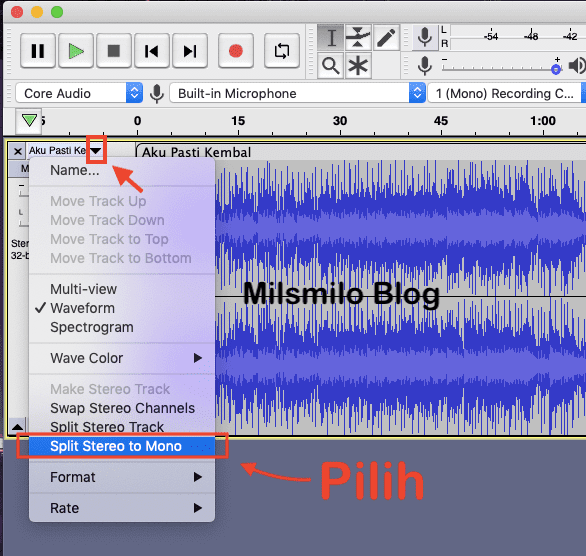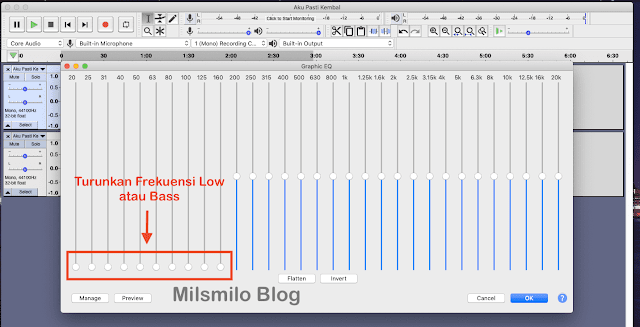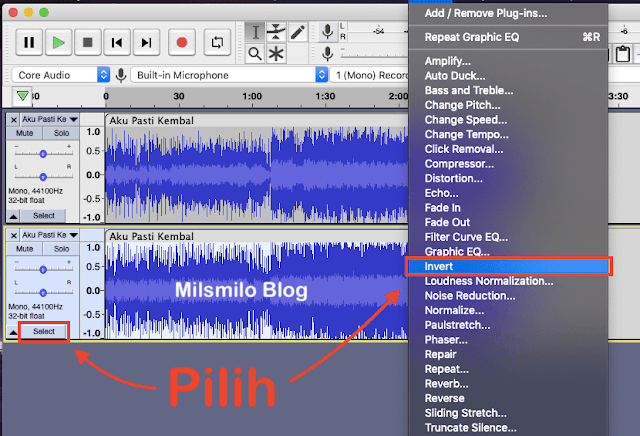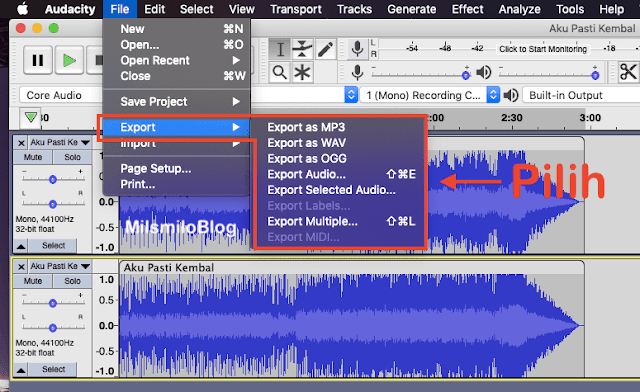Cara Menghilangkan Vokal Pada Lagu Di Audacity
Inilah tutorial cara menghilangkan vokal pada lagu di Audacity. Audacity adalah sofware atau aplikasi yang dapat digunakan untuk menghilangkan suara vokal pada lagu di laptop, PC dan Macbook.
Banyak hal yang dapat dilakukan saat ingin menghilangkan suara vokal pada musik terutama saat kalian ingin membuat lagu karaoke sendiri.
Menghilangkan vocal pada lagu mp3 tidak seratus persen akan terhapus sempurna mengingat bahwa lagu dengan format mp3 adalah audio yang telah termixing dan terkompresi sehingga untuk menghilangkan vokal secara sempurna tidak dapat dilakukan dan terkadang masih terdapat noise vokalnya.
Meskipun demikian kalian dapat mengatur frekuensi pada lagu agar dapat dihilangkan vokalnya mendekati sempurna.
Cara Remove Vocal Menggunakan Audacity
Cara menghilangkan suara vokal pada lagu di audacity dapat dilakukan dengan dua metode yaitu pertama Menghilangkan Vokal Dengan Reduction and Isolation dan yang kedua Menghilangkan Vokal Dengan Split Track.
Dari kedua cara tersebut nantinya kalian dapat memilih cara remove vocals menggunakan audacity.
Reduction and Isolation
Menghilangkan vocal dengan reduction and isolation audacity dapat dilakukan melalui menu Effect audacity.
Pada reduction and isolation terdapat action Remove vocals yang digunakan untuk hilangkan suara vokal pada lagu mp3.
Selain itu juga terdapat pengaturan lainnya yang terdiri dari Strength, Low cut for vocals dan High cut for vocals.
Low cut for vocals digunakan menghilangkan suara lagu pada frekuensi rendah atau bas, sedangan High cut for vocals digunakan untuk menghilangkan frekuensi tinggi atau treable.
Dengan memadukan ketiga pengaturan remove vocals pada reductions and isolation maka kalian dapat memaksimalkan remove vokal pada lagu yang diinginkan.
Split Track
Cara kedua untuk hilangkan vokal lagu di audacity adalah dengan Split track.
Spilt trek adalah cara membagi lagu dari stereo menjadi dua trek mono.
Dari kedua trek itu mono itu, maka kalian dapat mengaturnya sehingga suara vokal akan menghilang.
Melalui menu Effect dan pilih Graphic EQ maka kalian dapat menurunkan frekuensi suara low atau rendah untuk menghilangkan suara vokal lagu.
Pada trek mono satunya setting trek dengan Effect pada Invert.
Setelah kalian mengetahui metode hilangkan vokal di audacity maka sekarang kalian dapat memulai remove vocal.
Sebelum kalian menghilangkan vokal pada lagu di audacity maka kalian dapat membaca tutorial Cara install Audacity di Laptop dan Macbook jika kalian belum menginstallnya.
Cara Menghilangkan Vokal Pada Lagu Di Audacity
Langkah-langkah remove vocal menggunaka audacity adalah sebagai berikut.
Langkah 1, Mencopy Lagu
Buka aplikasi Audacity di laptop atau PC kalian,
Buka lagu mp3 kalian yang akan dihilangkan vokalnya dengan cara pilih File > Import, kemudian pilih folder dab nama pilih lagunya.
Kemudian terbuka trek audio pada lagu. Untuk menjaga file lagu aslinya jika terjadi kesalahan dalam mengedit vokal maka copy lagu atau musik mp3 tersebut.
Pilih menu File kemudian pilih Export, dan pilih format audio sesuai dengan lagu aslinya. Kemudian Pilih folder dan Tulis nama filenya.
Setelah di import kemudian close lagu aslinya dengan mengklik tanda X pada track control panel.
Setelah lagu di copy maka langkah selanjutnya adalah menghilangkan vokal lagu menggunakan audacity dengan cara berikut ini.
Langkah 2, Menghilangkan Vokal Dengan Reduction and Isolation
Buka lagu yang telah di import tadi, Pilih Import > pilih folder tempat penyimpanan di laptop, PC atau macbook kalian dan pilif filenya kemudian OK.
Dan akan terbuka trek seperti sebelumnya. Trek lagu ini adalah stereo yaitu terdiri dari audio suara kanan dan kiri.
Blok pada kedua trek dibagian atas dan bawah dengan cara pilih Select pada track control panel.
Kemudian pilih menu Effect > dan pilih Vocal Reduction and Isolation (scrool kebawah ) kemudian terbuka kotak dialog seperti dibawah ini.
Pada Actions, pilih Remove vocal dan secara default Audacity telah merekomendasikan setting yang optimal pada Strenght, Low cut for locasl, High cut for locals sehingga suara vokal telah menghilang.
Untuk mengetahui apakah suara vokal pada lagu sudah hilang maka kalian dapat mengeceknya pada Preview.
Jika menghilangkan suara vokal belum bersih maka kalian dapat mengatur Low cut for locals dan high cut for locals kembali kemudan dengarkan pada preview.
Setelah kalian setting dan dirasa suara vokal sudah bersih atau hilang maka pilih OK. Dan tunggu proses rendering sampai selesai.
Setelah itu kalian play kembali untuk mengatahui hasil menghilangkan vokal pada lagu tersebut.
Melangkah pada cara kedua menghilangkan vokal di audacity dengan Split trek
Langkah 2, Menghilangkan Vokal Dengan Split Track
Buka lagu, musik mp3 kalian, dengan cara pilih File > kemudian pilih Import dan pilih folder dan nama filenya di laptop atau PC.
Selanjutnya terbuka trek lagunya seperti dibawah ini.
Pilih Open atau tekan Shift + M di keyboard, kemudian pilih Split stereo to mono.
Sehingga terbentuk dua track mono. Pada trek bagian atas pilih Select, sehingga trek terseleksi.
Setelah terseleksi pilih Effect, kemudian pilih Grapic EQ.
Maka akan terbuka kotak dialog Grapic EQ ( Equalizer). Selanjutnya turunkan frekuensi pada bagian bass atau low seperti dibawah ini.
Selanjutnya beralih ke trek kedua, pilih Select sehingga trek menjadi terseleksi. Setelah terseleksi pilih menu Effect dan pilih Invert.
Dan tunggu proses renderingnya sampai selesai.
Hasilnya bisa kalian coba dengan cara Play dan suara vokal pada lagu hilang.
Setelah berhasil menghilangkan vokal dengan audacity maka kalian dapat mengexport atau menyimpannya pada laptop, pc atau macbook kalian.
Langkah ke 4. Mengexport Lagu
Pilih menu File kemudian pilih Export dan pilih format lagu dan disini saya memilih MP3.
Pilih folder tempat menyimpan, kemudian tulis nama file lagunya dan Save.
Dan kalian telah berhasil menghilangkan vokal pada lagu di audacity.
Demikanlah cara menghilangkan suara vokal pada lagu di audacity dengan cara Reduction and Isolation dan Split Track dengan Audacity yang dapat kalian gunakan di laptop, pac atau macbook.